AutoCAD制作49股逼真的钢丝绳教程,autocad49股钢丝绳
AutoCAD制作49股逼真的钢丝绳教程,autocad49股钢丝绳
这篇教程是向帮客之家朋友讲解如何利用AutoCAD制作49股逼真的钢丝绳,教程制作出来的效果非常逼真,难度一般,教程很实用,转发过来,希望对大家有一定的帮助。先看看最终的效果图:
作者前言:
用AutoCAD 2008版本以上,sweep(扫掠)命令,画条漂亮的钢丝绳。
先看看钢丝绳的效果图,这是最近重新渲染的。

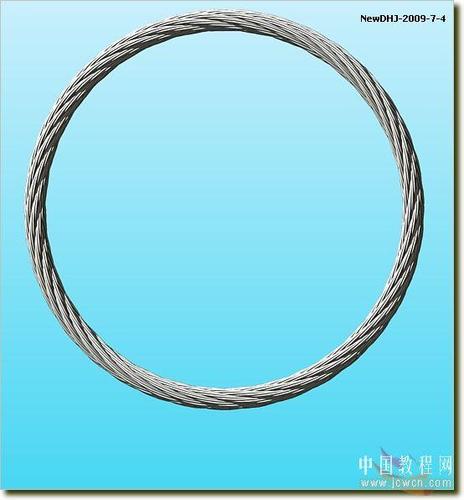

制作步骤如下:
1、画一条曲线做钢丝绳的中心线(尺寸参考)
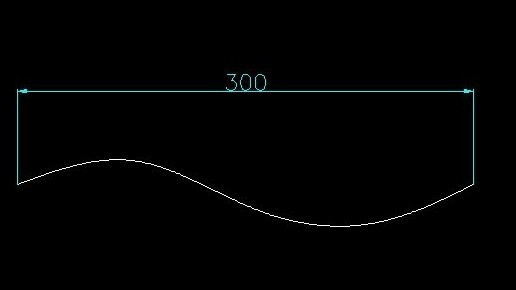
2、画一圆做钢丝绳的外径(尺寸参考R=6)分7等份,切、切、切画一小圆,以R6的圆心到小圆圆心作一圆,剪切等份线,留下七星线。同样在小圆内分7等份画一小小圆,并剪切等份线留下小七星线。如图:需要的是白图层线,粉红图层线就不需要了。
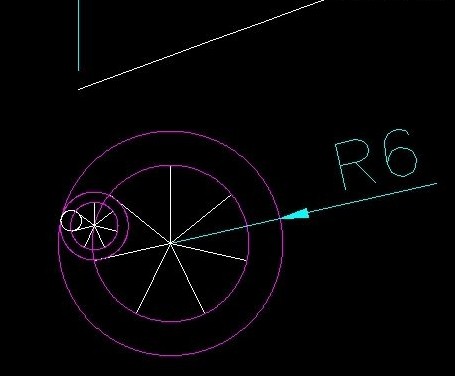
3、sweep——选择大的七星线——T(扭曲)——1800——选择曲线。扫出七条扭带。如图:
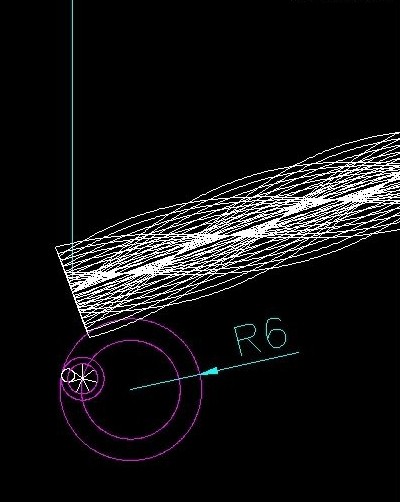
4、命令: _explode(分解),分解七条扭带,然后删除八条(包括原来的一条)中心线和顶端的线。如图:

5、再复制六个小七星线。把粉红图层置为当前,删除其他辅助线。如图:
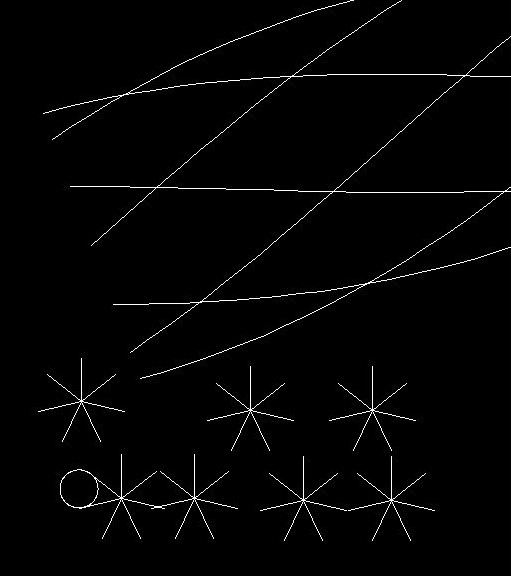
6、sweep——选择小的七星线——T(扭曲)—— -3600(注意:是负的)——选择任一条曲线。扫出七条扭带。如图:
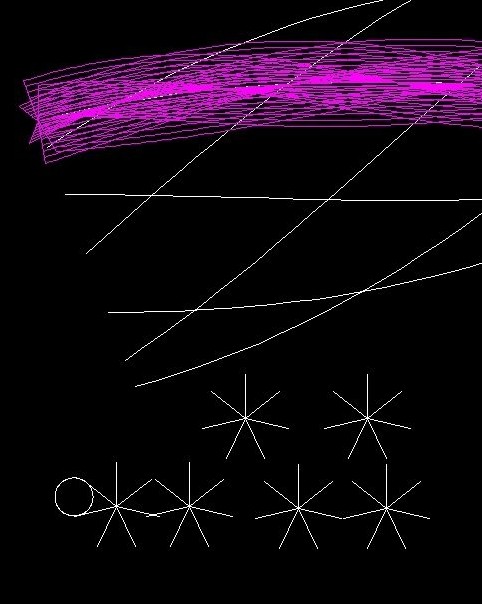
不用买书。优酷去搜索CAD教学视屏。
边看边学着画,一个星期基本上就全部会了。
我大学一个学期学CAD的课程我没上,
要考试前花了一个星期看视频,边看边跟着画
看完初级教程,自己回了,寝室的人也被我教会了。
如果你想学的深入一些,继续看高级教程就是。
除了专业搞设计的,比如设计院人员。一般人员学习初级完全够用了。
要全手工绘制比较完美的CAD制图,首先你要做好前期规划,比如绘图大小、各图层颜色、线宽、布局空间、输出线宽、标注格式,然后根据总体图或者局部图尺寸确定好绘图比例,最后就是要尽量保证整体图纸的一致性和连贯性,完美的图纸是可以在解析清晰的基础上,给人以美感的,图纸就像设计人员的脸,质量如何内行人士一看就知道了。
做CAD不过是土木还是建筑、机械或者交通工程方面,记住要充分应用图层的概念,这样不管是修改还是上色,思路都很清楚,定义输出也方便,千万别什么都甩一个层里,图形稍微复杂点就乱七八糟了
下面是我觉得新手和中级设计人员可以去转转的地方,楼主有兴趣可以看看,教程和图例制作都有,要成为高级设计人员,不管是专业知识还是个人设计理念体现,都需要大量的实战经验的,加油吧 *_*
PS:现在是有很多半自动化或者自动化的绘图软件,但是建议新手还是从全手工绘图开始,那样对于专业知识的消化很有好处,假如今后去了别的地方工作又没有过去常用的自动软件,由于对通用型CAD精通,换一个上手也快,软件界面虽然说起来差不多,真要换一个还是有不少区别的,尤其是在力学模型分析和验证这块,理论都有好几种,汗,当然很多时候不少中小设计院根本没这步骤,即使这是最重要也最有技术含量的一块……
晓东CAD家园co.163.com/
网易土木在线www.xdcad.net/
ABBS建筑论坛www.abbs.com
评论关闭